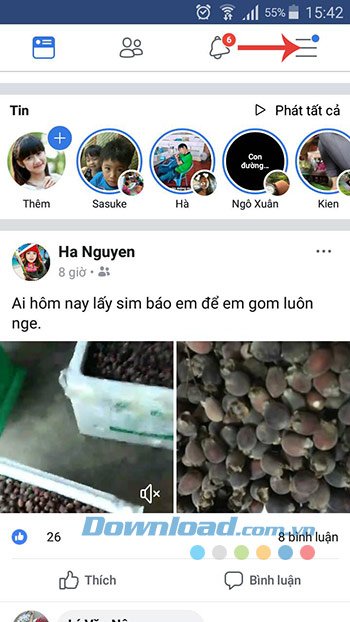Hướng dẫn cách đổi mật khẩu tài khoản Facebook đơn giản trên điện thoại và máy tính
Facebook là mạng xã hội lớn nhất hành tinh, là nơi giao lưu, gắn kết mọi người lại với nhau. Có những người “ăn cùng Facebook, ngủ cùng Facebook”, coi Facebook trở thành vật “bất ly thân”.
Tuy nhiên, trong quá trình sử dụng bạn vô tình để người khác biết mật khẩu Facebook của mình, thì hãy nhanh chóng đổi mật khẩu ngay để đảm bảo tính riêng tư cho tài khoản của mình. Bạn từng đổi mật khẩu Facebook trên máy tính, nhưng trên điện thoại giao diện hơi khác, mời bạn cùng theo dõi bài viết dưới đây để biết cách thực hiện:
Hướng dẫn thay đổi mật khẩu Facebook trên điện thoại
Bước 1: Tại giao diện chính của ứng dụng Facebook, nhấn vào biểu tượng 3 gạch ngang ở góc trên cùng bên phải màn hình, rồi nhấn vào mục Cài đặt & Quyền riêng tư. Sau đó nhấn vào Cài đặt.
Bước 2: Tại mục Bảo mật, nhấn vào Bảo mật và đăng nhập, rồi nhấn tiếp vào Đổi mật khẩu.
Bước 3: Cửa sổ Đổi mật khẩu xuất hiện, bạn chỉ cần nhập mật khẩu hiện tại, mật khẩu mới và nhập lại mật khẩu mới vào, rồi nhấn nút Lưu thay đổi. Để có một mật khẩu mạnh, bạn cần đặt kết hợp cả số, chữ viết hoa, viết thường và ký tự đặc biệt để tăng độ bảo mật cho tài khoản Facebook của mình. Không nên đặt mật khẩu dễ nhớ, sử dụng ngày sinh làm mật khẩu.
Sau khi đổi mật khẩu thành công, tích chọn Kiểm tra thiết bị khác, rồi nhấn Tiếp tục để đảm bảo an toàn cho tài khoản của bạn. Tránh trường hợp ai đó biết mật khẩu cũ, thì tốt nhất bạn nên đăng xuất khỏi mọi thiết bị.
Bước 4: Nhấn vào Đăng xuất khỏi tất cả các phiên, rồi nhấn tiếp Đăng xuất để thoát tài khoản Facebook khỏi tất cả các thiết bị đã từng đăng nhập.
Vậy là bạn đã đổi mật khẩu Facebook thành công rồi, cố gắng bảo mật mật khẩu này để đảm bảo an toàn cho tài khoản Facebook của mình bạn nhé!
Chúc các bạn thực hiện thành công!
Kham khảo thêm:
- Nhấp vào
- Chọn Cài đặt & Quyền riêng tư > Cài đặt.
- Nhấp vào Bảo mật và đăng nhập.
- Nhấp vào Chỉnh sửa bên cạnh Đổi mật khẩu.
- Nhập mật khẩu hiện tại và mật khẩu mới của bạn.
- Nhấp vào Lưu thay đổi.
- Đi đến Trang Tìm tài khoản.
- Nhập email, số điện thoại di động, tên đầy đủ hoặc tên người dùng liên kết với tài khoản của bạn, rồi nhấp vào Tìm kiếm.
- Làm theo hướng dẫn trên màn hình.
- Nhấp vào
- Nhấp vào Bảo mật và đăng nhập.
- Nhấp vào Chỉnh sửa bên cạnh Đổi mật khẩu.
- Nhập mật khẩu hiện tại và mật khẩu mới, rồi nhập lại mật khẩu mới.
- Nhấp vào Lưu thay đổi.
- Đi đến Trang Tìm tài khoản.
- Nhập email, số điện thoại di động, tên đầy đủ hoặc tên người dùng liên kết với tài khoản của bạn, rồi nhấp vào Tìm kiếm.
- Làm theo hướng dẫn trên màn hình.
Từ khóa:
-đổi mật khẩu facebook trên điện thoại samsung
-đổi mật khẩu facebook trên điện thoại oppo
-đổi mật khẩu facebook trên điện thoại iphone
-đổi mật khẩu facebook trên điện thoại như thế nào
-thay đổi mật khẩu facebook trên điện thoại
-muốn đổi mật khẩu facebook trên điện thoại
-đổi mật khẩu facebook trên máy điện thoại
-làm sao đổi mật khẩu facebook trên điện thoại
-làm thế nào đổi mật khẩu facebook trên điện thoại